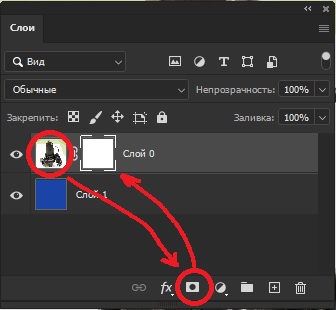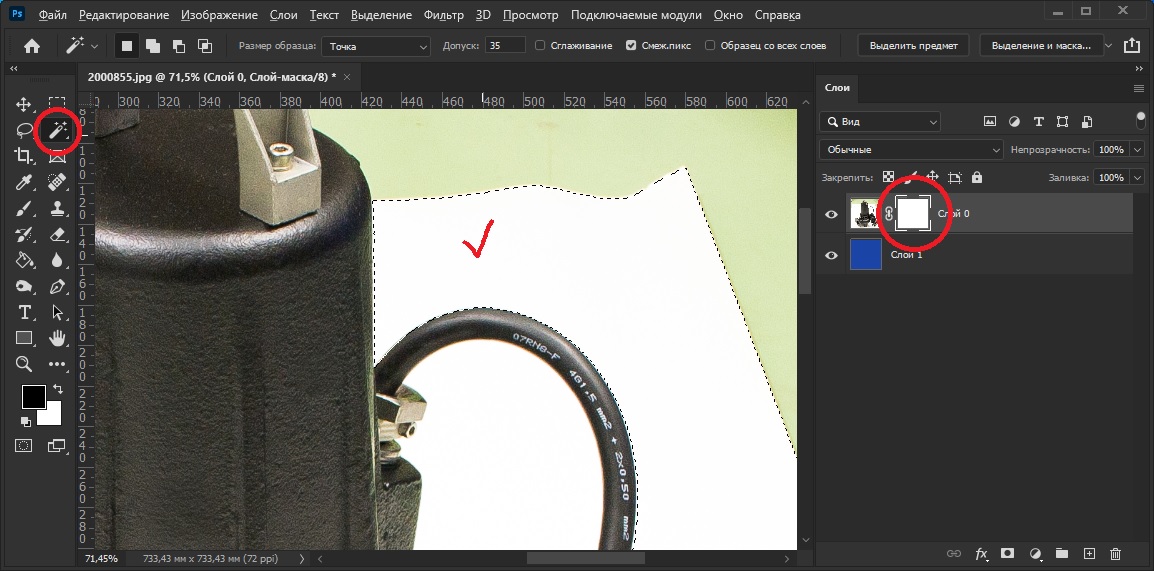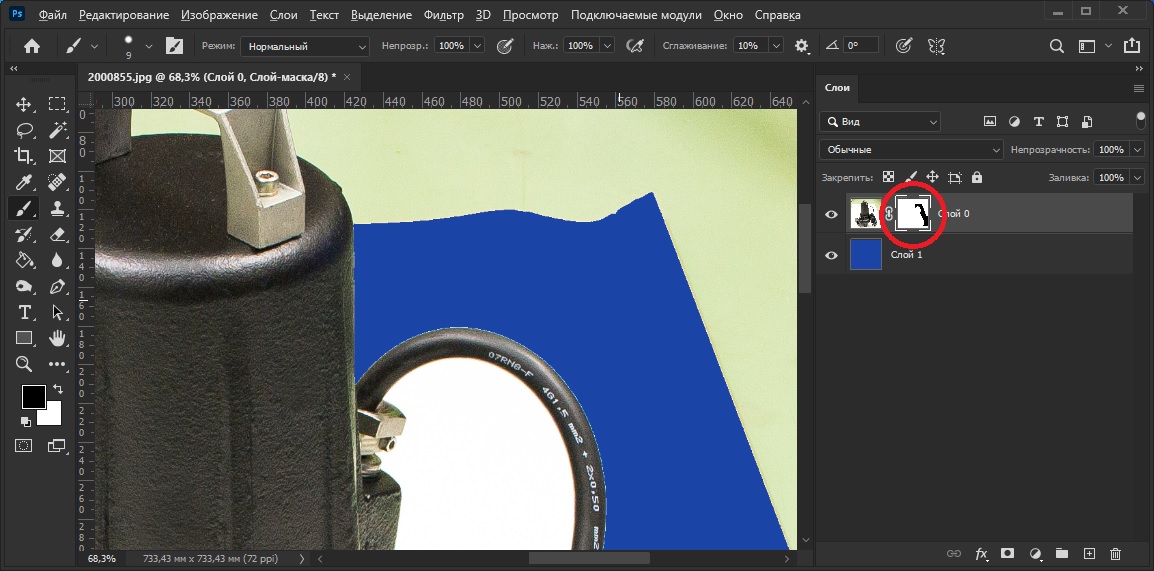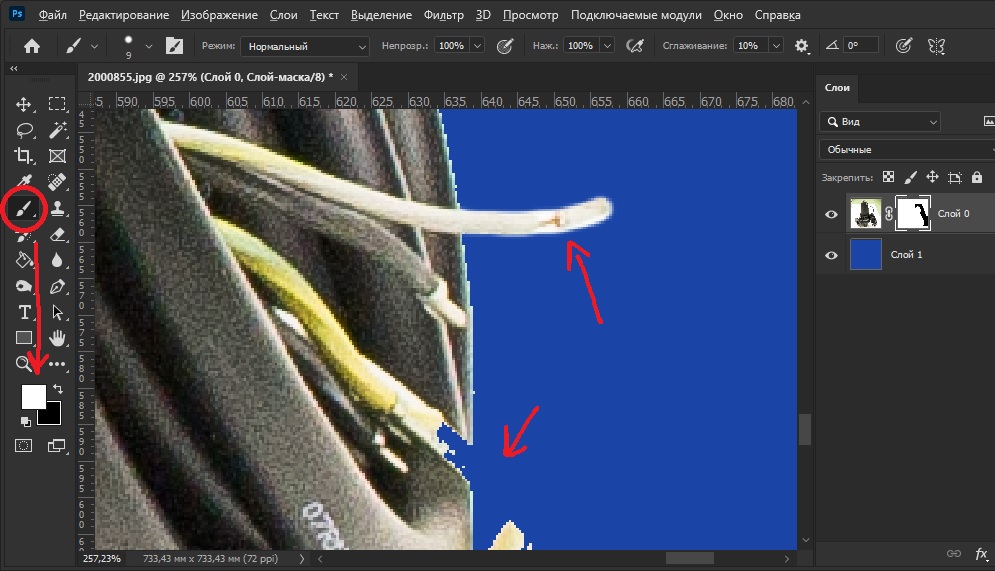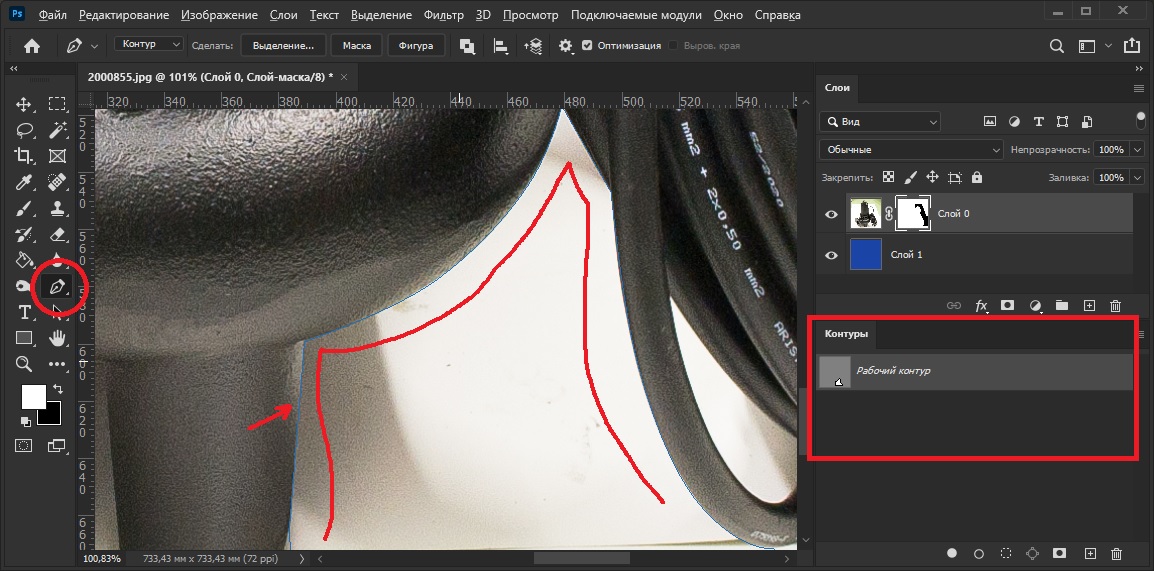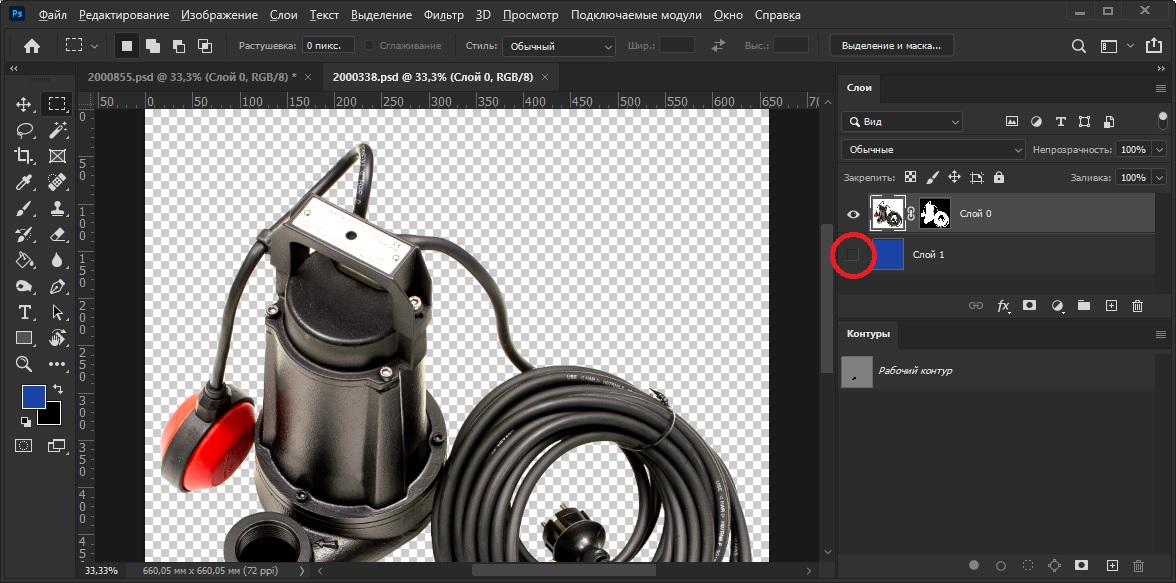Обрезать фон на фото в Photoshop
Как обрезать фон для маркетплейса (Все Инструменты)
- Открываем файл в Photoshop
- На панели "Слои" два раза кликнуть на замок, чтобы удалить его
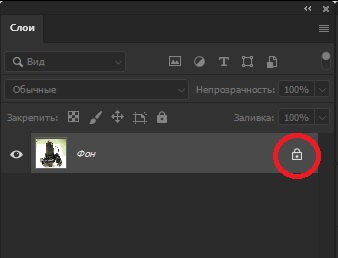
- Добавить новый слой и перетащить его вниз под фото
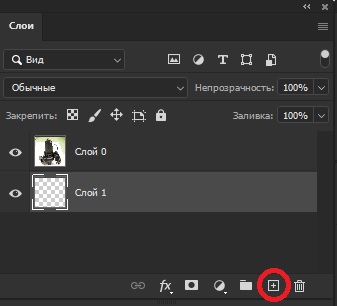
- Выбрать инструмент "Заливка", выбрать любой контрастный цвет, которого нет на фото, убедиться, что выбран новый слой и залить его этим цветом, кликнув на рабочую область
- Выбрать слой с фото, нажать на маску
- Теперь работаем только с маской. По маске нужно рисовать только черным или белым цветом. Под черным цветом фото будет 100% прозрачным и будет виден нижний слой. Поэтому мы сделали нижний слой максимально контрастным, чтобы видеть где остались неудаленные лишние пиксели на фото.
- С помощью инструмента "Magic wand" (волшебная палочка) на слое-маске выбираем область вкруг товара, которую нужно удалить, и закрашиваем её с помощью любого инструмента черным цветом. Можно это сделать "Заливкой" или "Кистью". У волшебной палочки есть параметр "допуск" (обычно, на верхней панели). Это значение определяет насколько близкие по цвету пиксели будут входить в выделенную область. Нужно поэкспериментировать с настройками "Сглаживание" и "Смежные пиксели".
- Должно получиться примерно так
- Если где-то отрезалось лишнее, можно на маске закрасить эту область белой кистью
- Для гладких закругляющихся областей удобно использовать инструмент "Перо". Он рисует тонкой синей полосой. Если поставить точку и потянуть, то мы получим кривую Безье. То есть точку, кривую в которой можно менять наклоняя касательную. Если замкнуть контур, то эту область можно выделить, кликнув по ней в окне "Контуры" с помощью
.Ctrl + Левый клик мышки - Когда все готово, можно отключить слой с контрастным фоном, сохранить PSD исходник и файл в формате JPG. При сохранении в JPG фон с клеткой станет белым.
- В итоге должна получиться такая картинка, готовая к загрузке на Все Инструменты или другой маркетплейс